经典《cad2004基础教程》免费下载
- 格式:ppt
- 大小:2.38 MB
- 文档页数:44




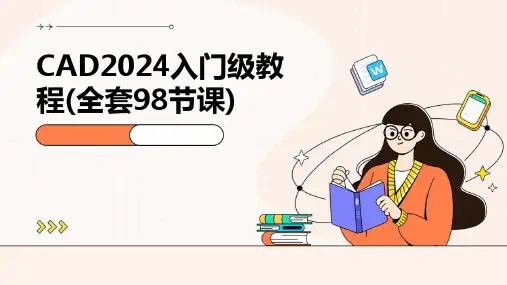
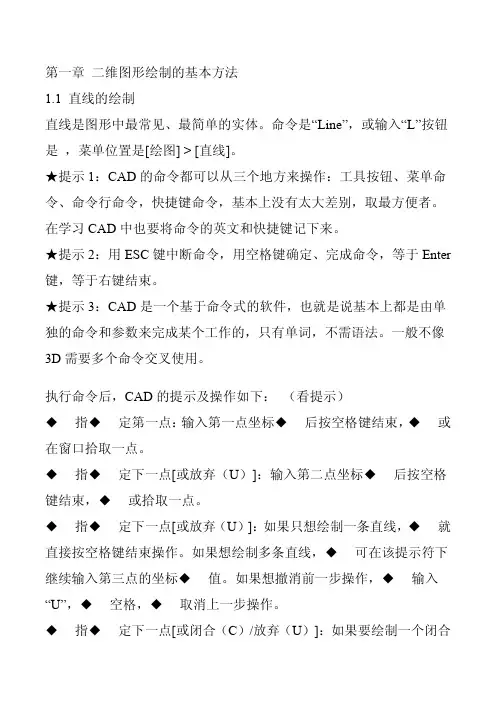
第一章二维图形绘制的基本方法1.1 直线的绘制直线是图形中最常见、最简单的实体。
命令是“Line”,或输入“L”按钮是,菜单位置是[绘图] > [直线]。
★提示1:CAD的命令都可以从三个地方来操作:工具按钮、菜单命令、命令行命令,快捷键命令,基本上没有太大差别,取最方便者。
在学习CAD中也要将命令的英文和快捷键记下来。
★提示2:用ESC键中断命令,用空格键确定、完成命令,等于Enter 键,等于右键结束。
★提示3:CAD是一个基于命令式的软件,也就是说基本上都是由单独的命令和参数来完成某个工作的,只有单词,不需语法。
一般不像3D需要多个命令交叉使用。
执行命令后,CAD的提示及操作如下:(看提示)◆指◆定第一点:输入第一点坐标◆后按空格键结束,◆或在窗口拾取一点。
◆指◆定下一点[或放弃(U)]:输入第二点坐标◆后按空格键结束,◆或拾取一点。
◆指◆定下一点[或放弃(U)]:如果只想绘制一条直线,◆就直接按空格键结束操作。
如果想绘制多条直线,◆可在该提示符下继续输入第三点的坐标◆值。
如果想撤消前一步操作,◆输入“U”,◆空格,◆取消上一步操作。
◆指◆定下一点[或闭合(C)/放弃(U)]:如果要绘制一个闭合的图形,◆就需要在该提示符下直接输入“C”,◆将最后确定的一点与最初的起点连成一条闭合的图形。
如果想撤消前一步操作,◆输入“U”取消上一步操作。
中括号表示可选项,小括号里是命令,/表示“或”。
如何结束画线命令呢?空格,或者Enter,或者右键确认。
★提示1:学习看提示,我们现在使用的是中文版本的CAD2004,最大的好处是真正的中文化,所有的命令都有提示出现,很多情况下,大家按照提示去做就可以了。
★提示2:要结束命令时,可按空格键或Enter键来确定命令的执行。
也可以单击鼠标右键,在弹出的菜单里选“确认”。
★提示3:要取消一个命令的执行,可在命令执行过程中按Esc键;使用Esc键还可以取消当前的对话框。
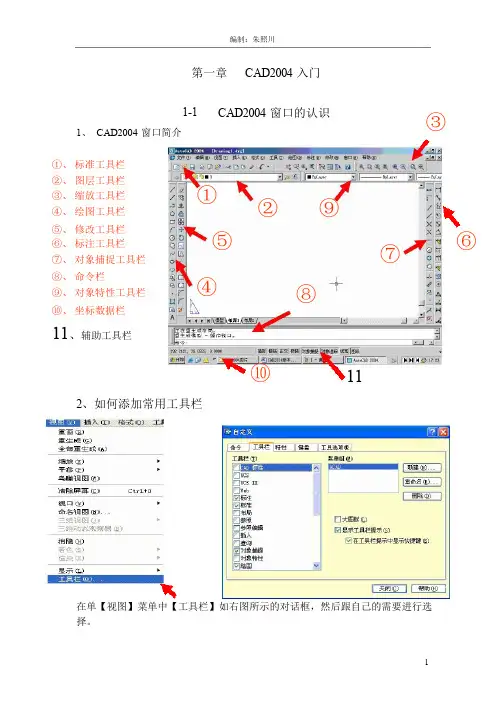
编制:朱照川第一章 CAD2004 入门1、 CAD2004 窗口简介 1-1CAD2004 窗口的认识③①、 标准工具栏②、 图层工具栏 ③、 缩放工具栏 ④、 绘图工具栏 ①② ⑨⑤、 修改工具栏 ⑥、 标注工具栏 ⑦、 对象捕捉工具栏⑧、 命令栏 ⑨、 对象特性工具栏⑤④⑧⑦⑥⑩、 坐标数据栏11、辅助工具栏⑩112、如何添加常用工具栏在单【视图】菜单中【工具栏】如右图所示的对话框,然后跟自己的需要进行选 择。
1回车)车体部1-2CAD 平面基本操作培训教材CAD2004 入门实例这一节我们将通过一个入门实例来说明 CAD2004 的工作过程步骤如下:1、画直线单击绘图工具栏【直线】 Line 指定第一点:取点 11 9 8指定下一点或[放弃(U )]:@0,-10(即取点 1)指定下一点或[放弃(U )]:@-10,0(即取点 2)指定下一点或[放弃(U )]:@0,-10(即取点 3) 3 4276 5指定下一点或[放弃(U )]:@40,0(即取点 4)指定下一点或[放弃(U )]:@0,10(即取点 5)指定下一点或[放弃(U )]:@-10,0(即取点 6)指定下一点或[放弃(U )]:@0,10(即取点 7)再按回车键(enter )2、画弧单击绘图工具栏【圆弧】ACR 指定圆弧的起点或[圆心(C )]:(点取 8)指定圆弧的第二点或[圆心(C )或端点(E )]:(输入 E 回车)指定圆弧的端点:(点取 9)指定圆弧的圆心或[角度(A )或方向(D )或半径(R ):(输入 A 指定包含角:(输入 180 回车)3、画圆单击绘图工具栏【圆】CIRCLE 指定的圆心或[三点(3P )/二点(2P )/相切、相切、半径(T)]:(取点 9) 指定圆的半径或[直径(D )]:(输入 5完成画圆命令,图形画好。
2回车)编制:朱照川第二章2-1 基本图形的绘制与显示基本绘图命令1、LINE(直线)命令1.1 该命令功能:绘制一条直线或连续折线。


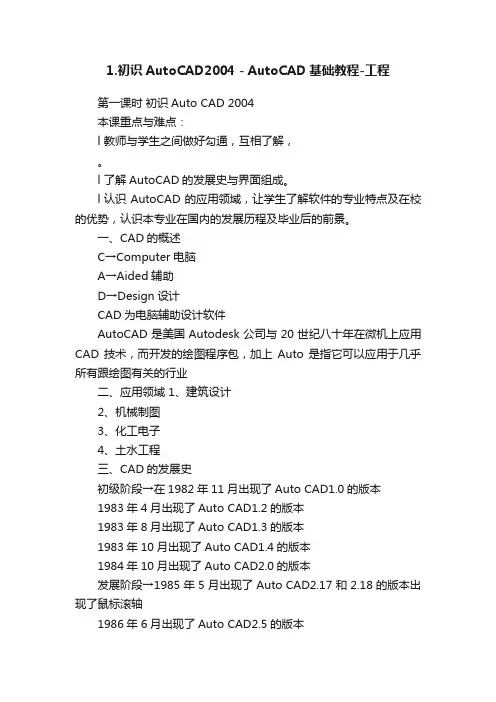
1.初识AutoCAD2004-AutoCAD基础教程-工程第一课时初识Auto CAD 2004本课重点与难点:l 教师与学生之间做好勾通,互相了解,。
l 了解AutoCAD的发展史与界面组成。
l 认识AutoCAD的应用领域,让学生了解软件的专业特点及在校的优势,认识本专业在国内的发展历程及毕业后的前景。
一、CAD的概述C→Computer电脑A→Aided辅助D→Design设计CAD为电脑辅助设计软件AutoCAD是美国Autodesk公司与20世纪八十年在微机上应用CAD技术,而开发的绘图程序包,加上Auto是指它可以应用于几乎所有跟绘图有关的行业二、应用领域 1、建筑设计2、机械制图3、化工电子4、土水工程三、CAD的发展史初级阶段→在1982年11月出现了Auto CAD1.0的版本1983年4月出现了Auto CAD1.2的版本1983年8月出现了Auto CAD1.3的版本1983年10月出现了Auto CAD1.4的版本1984年10月出现了Auto CAD2.0的版本发展阶段→1985年5月出现了Auto CAD2.17和2.18的版本出现了鼠标滚轴1986年6月出现了Auto CAD2.5的版本1987年9月出现了Auto CAD9.0和9.03的版本高级发展阶段→1988年8月出现了Auto CAD R 12.0版本1988年12月出现了Auto CAD R 12.0 for Dos1996年6月出现了Auto CAD R 12.0 for Windows高级发展阶段→1998年1月出现了Auto CAD R 13.0 for Windows1999年1月出现了Auto CAD 2000 for Windows2001年9月出现了Auto CAD 2002for Windows2003年5月出现了Auto CAD 2004 for Windows四、打开方式:1、双击桌面CAD图标2、开始——程序——Autodesk——Auto CAD2004五、CAD的界面组成:标题栏,工程《1.初识AutoCAD2004-AutoCAD基础教程》(https://www.)。
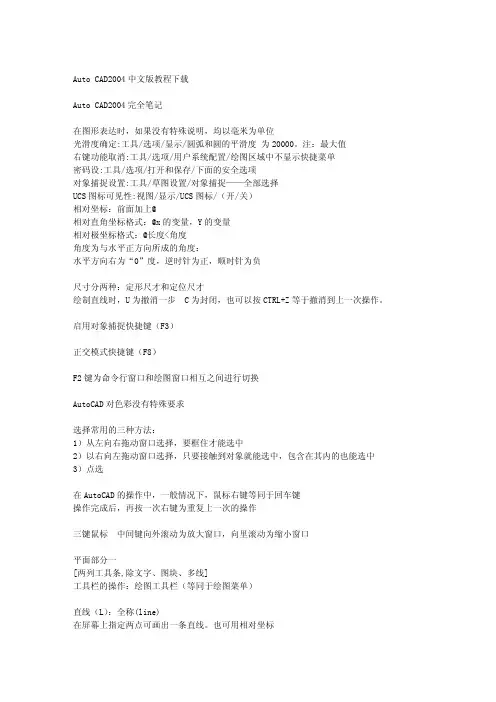
Auto CAD2004中文版教程下载Auto CAD2004完全笔记在图形表达时,如果没有特殊说明,均以毫米为单位光滑度确定:工具/选项/显示/圆弧和圆的平滑度 为20000。
注:最大值右键功能取消:工具/选项/用户系统配置/绘图区域中不显示快捷菜单密码设:工具/选项/打开和保存/下面的安全选项对象捕捉设置:工具/草图设置/对象捕捉——全部选择UCS图标可见性:视图/显示/UCS图标/(开/关)相对坐标:前面加上@相对直角坐标格式:@x的变量,Y的变量相对极坐标格式:@长度<角度角度为与水平正方向所成的角度:水平方向右为“0”度,逆时针为正,顺时针为负尺寸分两种:定形尺才和定位尺才绘制直线时,U为撤消一步 C为封闭,也可以按CTRL+Z等于撤消到上一次操作。
启用对象捕捉快捷键(F3)正交模式快捷键(F8)F2键为命令行窗口和绘图窗口相互之间进行切换AutoCAD对色彩没有特殊要求选择常用的三种方法:1)从左向右拖动窗口选择,要框住才能选中2)以右向左拖动窗口选择,只要接触到对象就能选中,包含在其内的也能选中 3)点选在AutoCAD的操作中,一般情况下,鼠标右键等同于回车键操作完成后,再按一次右键为重复上一次的操作三键鼠标 中间键向外滚动为放大窗口,向里滚动为缩小窗口平面部分一[两列工具条,除文字、图块、多线]工具栏的操作:绘图工具栏(等同于绘图菜单)直线(L):全称(line)在屏幕上指定两点可画出一条直线。
也可用相对坐标或者在正交模式打开的情况下,直接给实际距离 鼠标拖动来控制方向构造线(XL):全称(xline)H为水平 V为垂直 O为偏移 A为角度 B为等分一个角度。
多段线(PL):全称(pline)首先在屏幕上指定一点,然后有相应提示:指定下一个点或 [圆弧(A)/半宽(H)/长度(L)/放弃(U)/宽度(W)]。
可根据需要来设置。
其中“圆弧”指定宽度可画任意角度圆弧;“半宽”指多段线的一半宽度,即如要高线宽为10,则5;“长度”给相应的值,则画出相应长度的多段线;“放弃”指放弃一次操作;“宽度”指多段线的宽度多边形(pol):全称(polygon)所绘制多边形为正多边形,边数可以自己设E:根据边绘制多边形 也可根据圆的半径利用外切和内接来画正多边形矩形(REC):全称(rectang)点击矩形工具后出现下列提示:指定第一个角点或 [倒角(C)/标高(E)/圆角(F)/厚度(T)/宽度(W)]其中“倒角”是将90度直角的两条边割去一点。